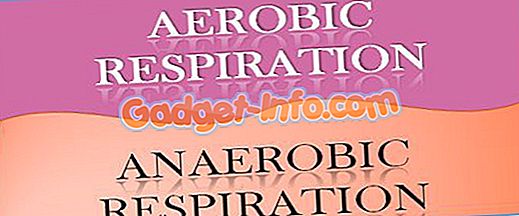방금 Xbox One 본체를 구입했거나 오랫동안 사용 해본 적이 있지만 콘솔 용으로 몇 가지 새로운 트릭을 배우고 싶다면 올바른 위치에 왔습니다. Xbox One을위한 최고의 15 가지 팁과 트릭이있어 콘솔을 최대한 활용하는 데 도움이됩니다.
다음은 모든 사람들이 알아야하는 15 가지 Xbox One 팁과 트릭입니다.
1. Xbox One에서 Windows 10으로 스트리밍

예, 이제 Xbox One에서 모든 게임을 아무 문제없이 Windows 10 장치로 스트리밍 할 수 있습니다. 두 장치가 동일한 로컬 네트워크에 연결되어있는 한 Xbox One에서 Windows 10 장치로 모든 게임이나 응용 프로그램을 스트리밍 할 수 있습니다.
우선 게임 스트리밍을 위해 Xbox One을 설정해야합니다. 설정> 환경 설정으로 이동하여 "다른 장치로 게임 스트리밍 허용"옵션을 선택하십시오.
이제 Windows 10 기기에서 Xbox 앱을 열고 왼쪽 하단에있는 연결을 클릭합니다. Xbox One을 Windows 10 장치에 연결하는 단계를 수행 한 다음 Xbox One에서 컴퓨터로 원하는 항목을 스트리밍합니다. 두 장치가 동일한 무선 또는 유선 (권장) 네트워크에 연결되어 있는지 확인하십시오.
2. 컴퓨터에서 Xbox One 컨트롤러 사용
Xbox One을 컴퓨터에서 스트리밍하는 경우 게임을 실행하려면 Xbox One 컨트롤러가 필요합니다. Xbox One 컨트롤러를 Windows 10 장치에 연결하는 것은 매우 쉽습니다. microUSB 케이블을 통해 컴퓨터에 연결하면 Windows 10은 자동으로 컨트롤러를 인식하고 아무 것도하지 않고도 특정 드라이버를 설치합니다. 이전 버전의 Windows (7 / 8 / 8.1)를 실행중인 경우 여기로 가서 드라이버를 다운로드하십시오. Xbox One 컨트롤러가 설치되면 아무 문제없이 Windows 7 / 8 / 8.1에서 작동하기 시작합니다.
3. Xbox One에서 쉽게 스크린 샷 찍기

Xbox One은 마침내 게임 플레이의 스크린 샷을 찍을 수있는 지원을 추가했습니다. 이제 컨트롤러에서 빛나는 Xbox 단추를 두 번 누른 다음 "Y"단추를 두드리는 방식으로 언제든지 게임 내에서 스크린 샷을 찍을 수 있습니다. Xbox 버튼을 두 번 탭하면 스냅 메뉴가 나타나고 메뉴 왼쪽에 "Y를 눌러 스크린 샷 찍기"라고 표시됩니다. Y를 누르면 현재 게임 화면을 캡처합니다. 이미지는 Xbox One의 업로드 응용 프로그램에서 사용할 수 있으며 저장하거나 친구와 쉽게 공유 할 수 있습니다. Xbox 앱에서 Windows 10 장치의 스크린 샷을 볼 수도 있습니다.
4. Xbox One에서 게임 설치 속도 향상

최근에 Xbox One 콘솔을 구입 한 게이머에게 가장 중요한 팁입니다. 물리적 디스크에서 게임을 설치할 때마다 일반적으로 설치에 많은 시간이 걸리지 만 쉽게 해결할 수 있습니다. Xbox One 본체를 인터넷에서 분리하고 게임을 설치하기 만하면됩니다. 게임은 이전보다 훨씬 빠르게 설치됩니다. 이것은 인터넷에 연결되어있을 때 Xbox One이 설치 프로세스 중에 인터넷에서 패치를 다운로드하기 시작하므로 설치 프로세스가 길어지기 때문입니다. 따라서 콘솔을 인터넷에서 분리하면 게임 설치 속도가 빨라집니다.
5. Xbox Rewards에 무료로 등록하십시오.
Xbox One에서 좋아하는 일을 할 때 큰 보상을받을 수 있습니다. Xbox Live 보상 프로그램에 가입하고 월별 설문 조사를 완료하고, Xbox 매장에서 게임을 구입하고, Xbox에서 영화 또는 음악을 대여 / 구매하는 등의 간단한 작업을 수행하면 상당한 수익을 올릴 수 있습니다. 귀하의 보상 계정에 대한 크레딧을 매월 지급 할 수 있습니다. 그런 다음 이러한 보상 크레딧을 사용하여 해당 지역의 기본 통화로 Xbox Live 계정에 입금시킬 수 있습니다. 미국 계좌 소유자는 USD 등을 계좌에 예금 할 것입니다.
6. 친구들과 디지털 게임 공유

많은 Xbox One 사용자는 아직 모릅니다 만 실제로 디지털 게임을 친구와 공유 할 수 있습니다. 친구 한 명과 만 할 수 있습니다. 디지털 게임을 서로 공유 할 수 있으므로 구매하지 않고도 서로의 디지털 게임을 즐길 수 있습니다.
Xbox Live 계정 정보를 친구에게 제공하고 계정 정보를 제공해야합니다. 친구의 계정으로 등록하고 설정에서 Xbox를 " 홈 Xbox "로 설정하십시오 . 설정을 마치면 자신의 계정으로 로그인 할 수 있으며 친구의 모든 디지털 게임은 내 게임 및 앱 의 ' Ready to install '섹션에 표시 됩니다 . 목록에서 디지털 타이틀을 선택하면 Xbox One에서 다운로드가 시작됩니다.
7. Smartglass 앱을 사용하여 Xbox One을 제어하십시오.

Xbox One 컨트롤러를 사용하여 콘솔을 제어하는 것이 너무 주류 인 경우 Xbox One을 제어 할 수있는 솔루션이 있으므로 걱정하지 마십시오. 스마트 폰을 사용하여 Xbox One을 제어 할 수 있습니다. 이는 Android, Windows Phone 및 iOS에서 사용할 수있는 Microsoft Smartglass 앱을 사용하여 스마트 폰을 Xbox One 용 리모컨으로 사용할 수 있다는 것을 의미합니다. 스마트 폰에서 앱을 다운로드하기 만하면 스마트 폰에서 직접 할 수 있습니다.
8. Xbox One 용 무료 게임 (F2P)

현재 Gen 게임의 대부분은 비용이 많이 들고 게이머가 각 게임을 구매하기가 어렵습니다. 그러나 Xbox One에서 가격표가 전혀없는 무료 게임을 얻을 수 있습니다. 무료 게임에는 네버 윈터, 탱크 오브 월드, 워 프레임, 프로젝트 스파크 등이 포함됩니다. 이 게임에는 가격표가 없지만 게임을 최대한 활용할 수있는 게임 내 구입을 제공하지만 한 번만 지불하지 않고도 게임을 즐길 수 있다는 것을 알아야합니다. Killer Instinct는 무료로 제공되는 Xbox 전용 제품입니다. 그것은 싸우는 게임이고 매주마다 회전을 계속하는 무료 전투기 하나를 얻습니다. 원하는 경우 여분의 캐릭터를 구입할 수 있지만 단 한 캐릭터로도 무료로 게임을 즐길 수 있습니다.
9. Xbox One의 대역폭 사용량에 대해 계속 주시하십시오.

이는 제한된 인터넷 데이터 플랜에있는 사람들에게 정말로 중요합니다. Xbox One이 사용하고있는 데이터의 양을 정확히 알고 싶다면 타사 소프트웨어 나 하드웨어를 사용하지 않고도 콘솔에서 쉽게 수행 할 수 있습니다. 설정> 네트워크> 대역폭 사용으로 이동 하십시오. 여기서 Xbox One이 지금까지 얼마나 많은 대역폭을 사용했는지 확인할 수 있습니다. 오른쪽에 월별 보고서가, 중간에 12 시간 보고서가 제공됩니다. 데이터 계획이 빡빡하다면이 도구가 유용 할 것입니다.
10. Xbox One 컨트롤러 소프트웨어 업데이트

Xbox One 본체를 업데이트하고 완료 할 수는 없습니다. 실제로 컨트롤러 소프트웨어도 업데이트해야합니다. 이것은 매우 간단하고 간단합니다. 설정> 기기 및 액세서리로 이동 하여 최신 업데이트를 선택하십시오. 최신 펌웨어로 업데이트하기 전에 헤드셋과 같은 추가 액세서리를 컨트롤러에 연결해야합니다.
11. 금메달 게임 무료 Xbox 1 게임 다운로드

무료 게임을 찾고 있다면 Xbox One에서 매월 2 개의 무료 게임을 즐길 수 있기 때문에 올바른 위치에 있습니다. 그러나 이러한 무료 게임을 다운로드하려면 Xbox Live 서비스의 골드 구독자 여야합니다. Xbox Live 골드 서브 스크립 션을 보유하고있는 한, Gold with Games 프로그램을 통해 매월 Xbox 1에서 2 개의 무료 게임을 다운로드 할 수 있습니다. 원하는만큼이 게임을 플레이 할 수 있지만 Gold 구독을 모두 사용하면 게임을 실행할 수 없습니다.
12. 성과에 대한 도움 받기

특정 게임에 대한 모든 업적을 잠금 해제하려고 할 때 매우 짜증나지만 잠금 해제 방법에 대해 알지 못하는 업적이 있기 때문에 그렇게 할 수 없습니다. 이제는 단서가 없어야하기 때문에 더 이상 걱정할 필요가 없습니다. 실제로 Xbox One에서 직접 도움을 얻을 수 있습니다. Xbox 버튼을 두 번 탭하여 App Snap을 선택하면 이제 Achievements 앱을 열고 문제가되는 업적을 선택하고 " Search for achievement help " 를 선택하면 Internet Explorer가 실행되고 Microsoft Bing 검색 엔진에서 업적을 검색합니다. 업적과 관련된 팁과 트릭을 찾은 다음 게임으로 돌아와 쉽게 잠금을 해제 할 수 있습니다.
13. 디스크 자동 재생을 비활성화하십시오.

Xbox One 본체에 디스크를 넣을 때마다 사용자에게 허가를 요청하지 않고도 자동으로 디스크 재생이 시작됩니다. 콘솔을 벽에 던지기보다 귀찮게하는 경우 디스크 자동 재생 기능을 사용하지 않도록 설정하면됩니다. 설정> 디스크 및 블루 레이로 이동 하여 "자동 디스크 재생"기능의 선택을 취소하면 디스크가 더 이상 자동으로 재생되지 않습니다. 매번 수동으로 재생해야합니다.
14. Xbox One에서 게임 클립 편집

세상이나 친구와 공유하고 싶은 멋진 게임 클립이 있다면 Xbox One에서 직접 그렇게 할 수 있습니다. 그러나 비디오의 일부분을 잘라내거나 음성을 추가하거나 멋진 효과를 추가하려면 Xbox One의 Upload Studio 앱을 사용하십시오. Xbox 저장소에서 Upload Studio 앱을 다운로드하고 소셜 미디어 계정에서 공유하기 전에 게임 클립을 편집하십시오.
15. Xbox One의 배경 화면을 변경하십시오.

마지막으로, Xbox One의 배경을 사용자 정의하고 취향에 맞게 변경할 수 있습니다. Xbox One의 배경에 사용자 지정 이미지를 추가하려면 USB 드라이브를 사용하여 쉽게 할 수 있습니다. 플래시 드라이브 (1920 x 1080 권장)에 사용자 정의 이미지를 올리고 USB를 포트를 통해 Xbox One에 연결하고 내 게임 및 앱으로 이동하여 미디어 플레이어 앱을 실행하십시오. 첨부 된 USB를 찾아 원하는 이미지로 찾아보십시오. 이미지를 열고 메뉴 버튼을 누르고 " 배경으로 설정 "옵션을 선택하십시오. 이제 Xbox One의 배경으로 사용자 지정 이미지가 있습니다.
이 모든 팁은 Xbox One에 새로 온 사람들을 도울 것입니다. Xbox One을 최대한 활용할 수있는 추가 팁이 있다면 의견 섹션에서 아래 내용을 공유하는 것을 잊지 않거나 Xbox One의 배경 이미지를 게시하여 게시 할 수 있습니다. 사용자 정의 슈퍼맨 배경이 있습니다. 광산.